Любой интернет-браузер предназначен для работы во всемирной паутине. Когда пользователь просматривает сайты, информация о той или иной веб-странице сохраняется на компьютере в определенном месте. Благодаря этому сокращается время при следующей загрузке сайта. Считается, что кэш Яндекс.Браузера, как и в других интернет-обозревателях, периодически следует очищать, что позволит увеличить быстродействие приложения.
Для чего чистить кеш?
В кеш память сохраняется музыка и изображения, которые есть на той или иной веб-странице. Если вы уже посещали сайт, то при следующем заходе на него, он откроется гораздо быстрее, так как медиафайлы будут загружаться не с сервиса, а с компьютера. Однако, со временем эти файлы начинают занимать достаточно много места, что не очень хорошо отражается на скорости работы компьютера.
Причиной того, что пора очистить кэш в яндекс браузере, может быть то, что некорректно отображаются некоторые страницы. В частности, происходит это из-за того, что интерфейс ресурса был обновлен, а в памяти интернет-обозревателя осталась старая картинка. Кроме того, провести процедуру рекомендуется в случае, если появились проблемы с заходом на какой-либо сайт. Однако, не стоит забывать, что при очистке кеша вы потеряете пароли, сохраненные на том или ином ресурсе.
Очистка кеша
Если говорить о том, где кэш в яндекс браузере, то это зависит от типа операционной системы. К примеру, в Windows 7 и 8 для того, чтобы найти папку с сохраненными файлами, понадобится пройти следующий путь. В первую очередь щелкаем Компьютер – Диск С. После этого переходим в папку Пользователи и находим имя, под которой зарегистрирована ваша учетная запись. Далее следуем по пути AppDаta\Lоcal\Yandеx. Находим папку Яндекс.Браузера и последовательно жмем User Data, затем Default. Здесь открываем Cash.
В Vista понадобится сделать практически такие же действия. В ОС XP в разделе С понадобится найти Documents and Settings. После этого щелкаем по имени учетной записи, и в папке Local Settings находим Application Data. Здесь кликаем на папку, где хранится информация от браузера Яндекса, где находится и папка Cash. Таким образом, для вас теперь не секрет, где яндекс браузер хранит кэш. Однако, как же его очистить?
Выполнить эту процедуру несложно. Запускаем браузер и переходим в Настройки. Здесь нам необходимо выбрать пункт Инструменты. Следующий этап того, как удалить кэш в яндекс браузере, заключается в том, что нужно найти ссылку, которая позволит стереть данные о просмотренных страницах. После этого перед вами появится окошко, в котором можно будет выбрать те элементы, которые нужно очистить.
Напротив нужных пунктов необходимо поставить отметку и нажать на кнопку Очистить историю. В данном случае помимо кеша, вы можете удалить историю загрузок и просмотров веб-сайтов, файлы cookie. Кроме того, здесь предлагается возможность очистить сохраненные пароли и избавиться от данных об установленных приложениях.
Итак, мы рассмотрели о том, где хранится кэш яндекс браузера. Также вы теперь знаете то, как его почистить. Эти сведения пригодятся в случае, как уже было сказано, если у вас возникли проблемы с заходом на какой-либо сайт. Кстати, подобным образом можно удалить историю в Google Chrome, так как оба браузера созданы на основе одного проекта. А если вы кроме этих двух браузеров еще пользуетесь и Internet Explorer, то как в нем очистить кэш можно узнать тут. С выходом новых версий интерфейс интернет-обозревателя от Яндекс может меняться. Однако, пункты меню в настройках, без сомнения, останутся прежними. Поэтому проблем с тем, как проделать все действия возникнуть не должно, независимо от того, какая версия браузера у вас установлена.
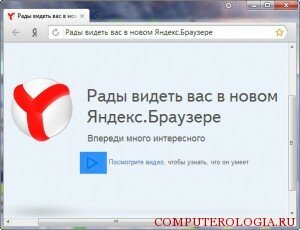

Находим папку Яндекс.Браузера и последовательно жмем User Data, затем Default. Здесь открываем Cash.
…А дальше что? вы предложили путь к папке с кешем…. а потом направляете в настройки браузера.. зачем тогда искать ту папку с кешем? можно ли удалить из этой папки все файлы? не повредит это браузеру?